Linux Ubuntu - ¿Qué es? ¿Cómo instalar Linux Ubuntu en tu computadora?
Hoy en día, Linux se está volviendo cada vez más popular y muchas personas no saben cómo instalarlo. Decidimos investigar este problema y presentarle una guía de instalación detallada.
Hoy en día, el sistema operativo Linux está ganando popularidad y atrae incluso a aquellos que aún no dominan la computadora. En nuestro artículo, especialmente para principiantes, decidimos contar cómo instalar correctamente este sistema operativo y considerar la distribución más popular de todas: Ubuntu.
¿Qué es Linux Ubuntu?

Linux es un sistema operativo gratuito y de código abierto. Esto permite a los desarrolladores crear sus propias versiones del sistema sobre esta base, y por eso se les llama distribuciones. Dado que el sistema se está volviendo muy popular, llama mucho la atención. En consecuencia, los desarrolladores están intentando activamente para los usuarios y crean más y más distribuciones nuevas.
Linux Ubuntu es el más popular de todos y se puede usar en una PC doméstica. Ubuntu se caracteriza por una buena localización, admite el idioma ruso, etc. En otras palabras, toda la información al respecto está disponible.
Requisitos del sistema Linux Ubuntu
El entorno CNOME se utiliza para Linux Ubuntu. Es atractivo en apariencia, moderno y tiene muchas funciones útiles. Además, la distribución presentada no requiere "hardware fuerte" y puede "instalarse" en cualquier equipo. Los requisitos del sistema no son tan altos, y son los siguientes:
- Procesador con dos núcleos y una frecuencia de 2 GHz o más
- RAM: desde 2 GB
- Espacio en disco duro: 25 GB
Si su computadora cumple con estos requisitos, puede comenzar la instalación de manera segura.
Cómo instalar Ubuntu Linux en una computadora: instrucciones paso a paso
Tenga en cuenta inmediatamente que si tuviera que instalar Windows usted mismo, entonces con Linux Ubuntu no tendrás dificultades. Las instrucciones de instalación detalladas se presentan a continuación especialmente para usted.
Paso 1. Descargue la imagen
Casi todas las versiones del sistema Linux están disponibles en Internet. Para instalar, necesita descargar el apropiado. Es mejor hacerlo desde el sitio web oficial en enlace.
Inmediatamente después de la transición, seleccione Descargar.
Paso 2. Escriba la imagen en el disco
Cuando se descarga la imagen, debe escribirse en un medio externo. Puede ser una unidad flash o un disco. Puedes usar diferentes programas para esto. Por ejemplo, Nero es adecuado para grabar un disco y Ultra ISO para una unidad flash. Estos son dos programas muy famosos y antiguos. Su interfaz es intuitiva y fácil de entender.
Paso 3. Cargamos el disco y comenzamos la instalación
Una vez completada la grabación, puede proceder directamente a la instalación de Linux Ubuntu. Lo primero que debe hacer es iniciar Windows desde el medio que acabamos de crear. Para hacer esto, debe ir a BIOS y seleccionar el disco deseado.
- Inmediatamente después de iniciar la computadora, presione Borrar
- Una vez en BIOS (pantalla azul del menú), seleccione la pestaña Arranque
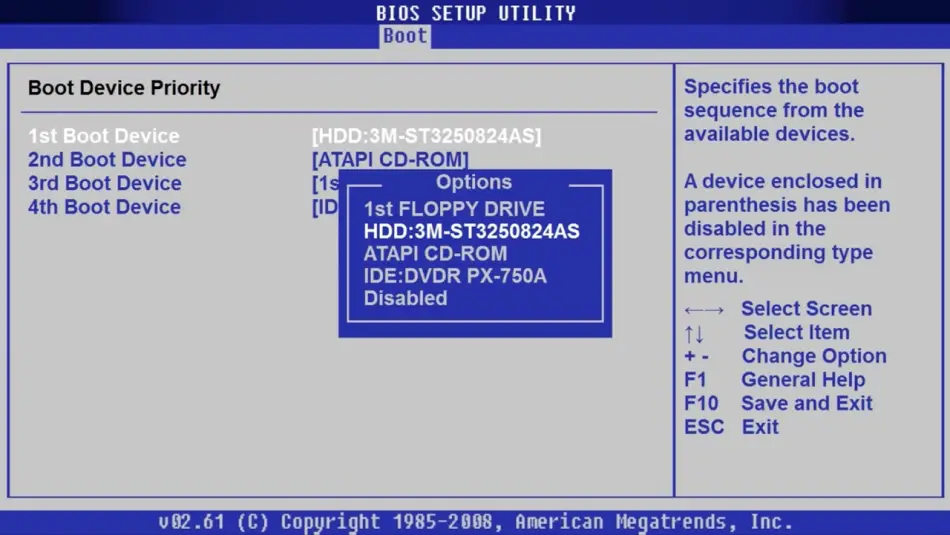
- Todos sus discos duros y medios se muestran aquí
- Presione el botón "Abajo" y luego Ingrese
- Esto abrirá la lista de dispositivos disponibles
- Aquí, seleccione DVD ROM o FlashDisk y presione Enter nuevamente
- Para guardar el resultado, presione F10 y Y
- Después de eso, la computadora se reiniciará y comenzará a arrancar desde su medio.
- Verá un menú donde seleccionamos "Instalar Ubuntu"

Paso 4. Seleccione el idioma y otros parámetros
Ahora el programa comenzará la instalación. Deberá seleccionar el idioma de su sistema y hacer clic en Continuar.
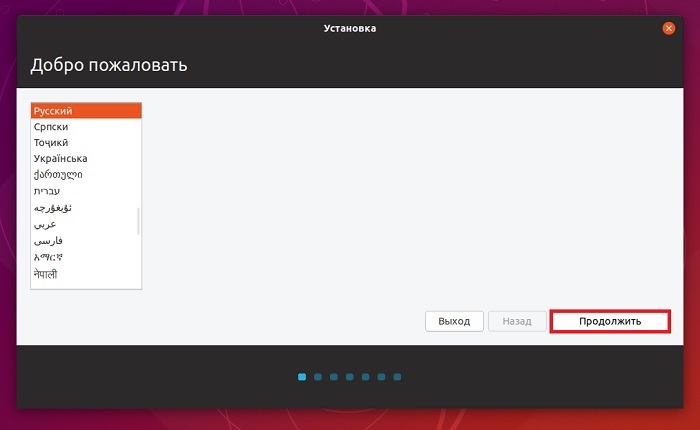
En el siguiente paso, se selecciona la disposición del teclado. Se configura automáticamente, por lo que solo debe continuar el proceso
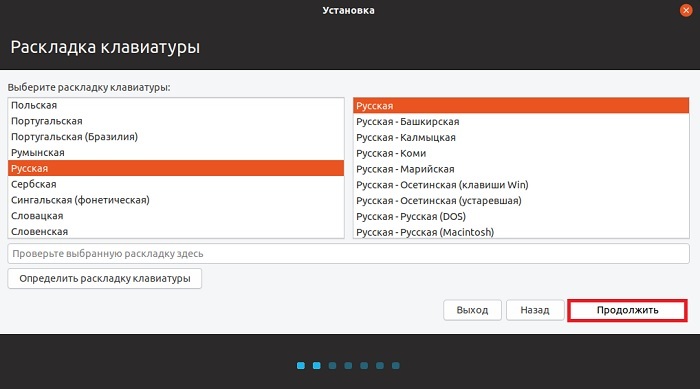
A continuación, seleccionar programas para instalar. Hay 2 modos disponibles aquí:
- Instalación normal, es decir, será estándar con un conjunto de programas incorporados. Se recomienda elegir usuarios simples, porque todo lo que necesita se instalará de inmediato.
- Mínimo: aquí no se instalarán aplicaciones ni utilidades. Tendrás que instalar todo tú mismo.
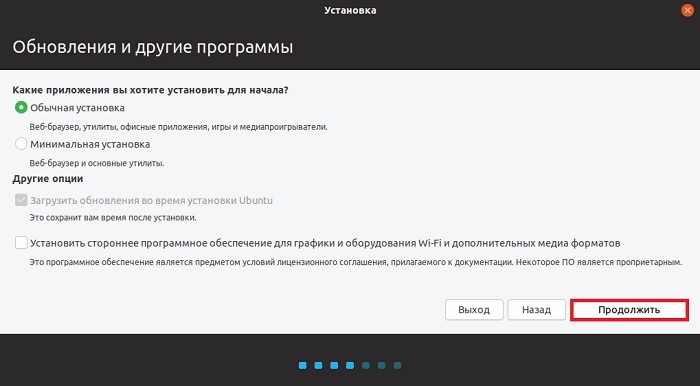
Seleccione la opción adecuada y haga clic en "Continuar".
Paso 5. Asignación de disco duro en Ubuntu
A continuación, debe crear particiones aburridas en el disco duro. Aunque, no puedes hacer nada y dejar todo como está. Todas las operaciones se realizan manualmente y se establece cualquier tamaño conveniente para usted para cada bloque. No es nada difícil, solo necesita seleccionar "Otra opción".
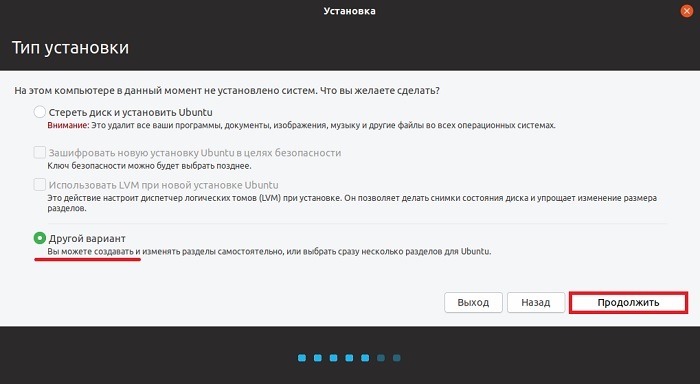
- Si no quiere meterse con la configuración, simplemente haga clic en el Borrar disco e instalar ubuntu".
- Si la computadora ya tiene un sistema, se le ofrecerán varias opciones. Seleccione el apropiado y continúe el proceso.
- Un disco duro limpio no tendrá particiones, por lo que deben crearse. Para ello, pulse "Nueva tabla de tallas".
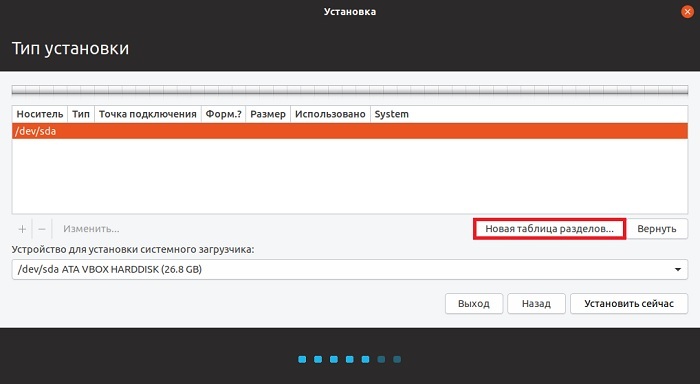
El programa avisará que borrará todos los datos del disco. Estamos de acuerdo y continuamos.
Para crear una nueva partición, presione "Espacio libre" y más.
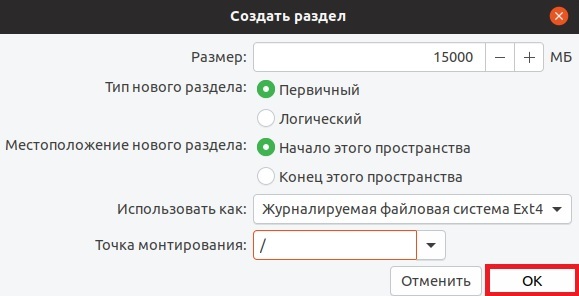
En primer lugar, se crea una partición para el sistema. Para ello, escribe los siguientes datos:
- Tamaño. Deben ser 10-15 GB, pero es mejor hacer 50 GB
- El tipo que tendrá es primario
- La ubicación es "El comienzo de este espacio "
- Usar como Etx4. Esta es la mejor opción para el sistema
- En el campo "Mount point" poner "/"
- Guardar el resultado con el botón "OK"
En esta partición para el sistema se crea y otros se crean de acuerdo con el mismo principio, pero solo los parámetros serán ligeramente diferentes. En este caso, el tipo de partición será lógico y el punto de montaje será "/home".
Cuando el marcado esté completo, no dude en presionar "Instalar". El sistema le pedirá que confirme la acción, lo cual hacemos. Y ahora comenzará la instalación.
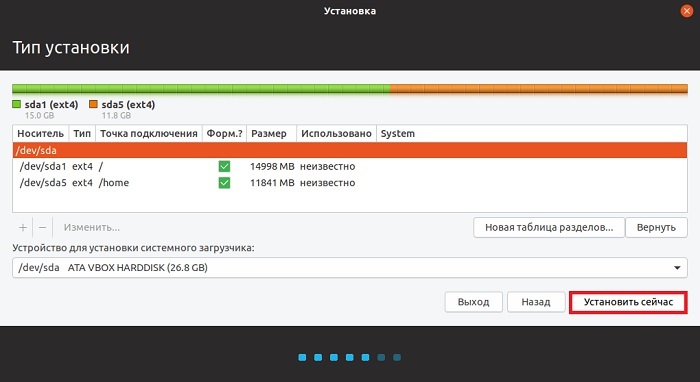
Paso 8. Seleccione la zona horaria y cree un registro
Ahora la instalación está casi completa. Todo lo que queda es seleccionar una zona horaria y luego crear una nueva cuenta.
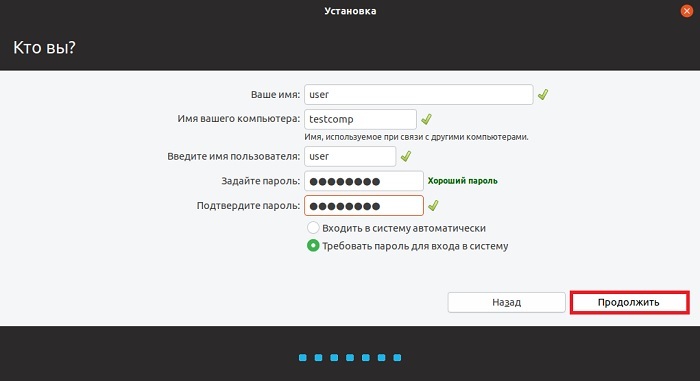
Para hacer esto, debe escribir el nombre de la computadora e ingresar la contraseña, si necesario. Continúe con la operación y la instalación se completará. Después de eso, se le pedirá que reinicie la computadora. Haga clic en el botón apropiado y disfrute usando el nuevo sistema.















